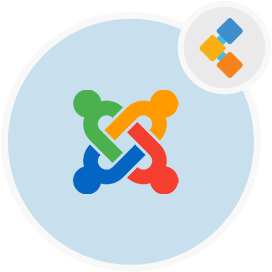
Joomla Software CMS gratuito
Site de código aberto construtor de sites alimentado por milhares de extensões
A Joomla é uma plataforma CMS para criar sites com suporte multilíngue. Use modelos responsivos do Joomla para sites modernos socializados para dispositivos móveis.
Visão geral
Joomla é um dos sistemas de gerenciamento de conteúdo mais populares disponíveis, com uma comunidade de desenvolvedores cada vez maior. A Joomla está executando quase 2 milhões de sites ativos. Se você deseja criar sites simples ou aplicativos complexos, o Joomla ajuda você nos dois casos. Base de usuários enorme e uma próspera comunidade de desenvolvedores fazem do Joomla uma plataforma ideal para o seu próximo aplicativo. O diretório de extensão do Joomla hospeda milhares de extensões e plugins Joomla. Várias lojas de modelos on -line têm milhares de modelos gratuitos do Joomla, bem como pagos disponíveis. A configuração de modelos do Joomla é fácil de instalar, mesmo se você não for um usuário avançado. O Joomla pode ser usado para uma vasta veridade de aplicativos que variam de sites estáticos simples a lojas on -line e mercado de fornecedores multi. Joomla é desenvolvido usando PHP, MySQL e segue a programação orientada a objetos. É construído no padrão de design do controlador de visualização modelo. Por padrão, o Joomla possui um bom suporte de compatibilidade de navegador cruzado. Além de todas as vantagens de o Joomla ser uma plataforma muito amigável, também existem algumas desvantagens, como Joomla não é muito amigável de SEO fora de caixa e é uma plataforma um pouco pesada em comparação com seus concorrentes como WordPress e Drupal.
Requisitos de sistema
Para instalar o Joomla 3.x, você deve ter os seguintes softwares
- Php 7.3+
- MySQL 5.5.3 + / postgreSql 9.1 +
- Apache 2.4 + / nginx 1.8 + / Microsoft IIS 7
Características
A seguir, são os principais recursos do Joomla
- multilíngue.
- SEO.
- flexível.
- Código aberto.
- Fácil aprimoramento do recurso.
- Gerenciamento de usuários (ACL).
- Gerenciamento do menu.
- Gerenciamento de cache.
- Modelos exagerados.
- Layout (Jlayouts).
- atribuição de modelos.
- Amigável para dispositivos móveis.
- Menos integração.
- Estruturas para modelos.
- O usuário pode escrever modelos próprios.
- Ferramentas de publicação.
- Editor Wysiwyg.
- Versão de conteúdo/ várias revisões.
- Gerenciamento de artigos.
- Edição visual.
- Botões do editor.
- arrastar & amp; Descarte o conteúdo da edição.
- Gerenciador de arquivos de mídia:.
- categorias.
- redireciona.
- Banners para anúncio.
- Contatos.
- Tag.
- Feeds.
- Os campos personalizados.
- Pesquisa avançada.
- Sistema de mensagens.
- Atualização facilmente núcleo.
- Atualização de extensões facilmente.
- Instale extensões da web.
- Documentação completa.
- Sistema de ajuda integrado.
- Fórum Joomla
- Documentação do desenvolvedor.
- Implementação da biblioteca de microdata.
- Suporte de versão mais recente do PHP.
- Diretriz para codificação segura.
- Joomla extensa segue o padrão de design do MVC.
- Crie aplicativos de linha da Web e de comando usando a estrutura.
- Sistema de roteamento flexível.
Instalação
Instale Joomla CMS no Ubuntu 16.04 LTS com Nginx
O nginx é o servidor web mais popular e seguro. Para instalar o nginx, use o seguinte comando
sudo apt install nginx
Depois que o Nginx estiver instalado, configure o domínio e reinicie o nginx usando o seguinte comando
sudo service nginx restart
Em seguida, precisa instalar o servidor de banco de dados, use o seguinte comando para instalar o MySQL Server
sudo apt-get update; sudo apt-get install mysql-server; mysql_secure_installation
Uma vez, o servidor de banco de dados está instalado, use o seguinte comando para reiniciar o MySQL Server
sudo service mysql restart
O próximo passo é instalar o PHP 7.3. Primeiro, verifique se o seu servidor Ubuntu tem os pacotes mais recentes executando o seguinte comando
sudo apt update <br></br> sudo apt upgrade
Em seguida, adicione o Ondrej/PHP, que possui pacote Php 7.3 e outras extensões PHP necessárias.
sudo apt install software-properties-common
sudo add-apt-repository ppa:ondrej/php
sudo apt update
Depois de adicionar o PPA, agora você pode instalar o PHP 7.3 para o NGINX usando o seguinte comando.
sudo apt install php7.3-fpm
Você pode confirmar que o PHP 7.3 FPM foi instalado com sucesso usando o seguinte comando.
php -v
Depois, a instalação do PHP, execute o seguinte comando para instalar os módulos PHP necessários para Joomla
sudo apt install libapache2-mod-php7.3 php7.3-common php7.3-mbstring php7.3-xmlrpc php7.3-soap php7.3-gd php7.3-xml php7.3-intl php7.3-mysql php7.3-cli php7.3-mcrypt php7.3-ldap php7.3-zip php7.3-curl
Agora, você instalou todo o software necessário e a próxima etapa é fazer o login no MySQL Server e criar um banco de dados Joomla. Use o seguinte comando para criar banco de dados. Mude com o nome do seu banco de dados.
CREATE DATABASE
Crie um usuário de banco de dados chamado "" com nova senha. e concedido acesso total ao usuário ao banco de dados executando os seguintes comandos. Altere com o usuário do banco de dados desejado e com a senha desejada.
CREATE USER ''@'localhost' IDENTIFIED BY '';
GRANT ALL ON .* TO ''@'localhost' IDENTIFIED BY '' WITH GRANT OPTION;
FLUSH PRIVILEGES; EXIT;
Em seguida, execute os comandos abaixo para baixar e extrair o arquivo baixado e movê -lo para um novo diretório raiz do Joomla.
cd /tmp && wget https://downloads.joomla.org/cms/joomla3/3-9-19/Joomla_3-9-19-Stable-Full_Package.zip?format=zip
sudo apt-get install unzip
sudo unzip Joomla*.zip
sudo mkdir -p /var/www/html/joomla
sudo unzip Joomla*.zip -d /var/www/html/joomla
sudo chown -R www-data:www-data /var/www/html/joomla/
sudo chmod -R 755 /var/www/html/joomla/
Agora, vamos configurar Joomla. Abra o navegador Navegue até o seu nome de domínio para iniciar a configuração do Joomla. Você deve ver o assistente de instalação do Joomla
- Preencha o formulário de acordo com sua configuração do que pressionar a seguir
- Digite a configuração do seu banco de dados e pressione o próximo
- agora instale Parabéns. Você instalou com sucesso Joomla no nginx
